Namestitev Webmin na CentOS 8
Postopek namestitve Webmin na CentOS 8 je povsem preprost. Webmin lahko na računalnik CentOS 8 namestite s paketom RPM v samo štirih preprostih korakih.
1. korak: Posodobite sistem CentOS8
Najprej posodobite predpomnilnik skladišča paketov DNF in se prepričajte, da je sistem posodobljen. Če želite posodobiti predpomnilnik repozitorija DNF, izdajte naslednji ukaz.
$ sudo dnf makecache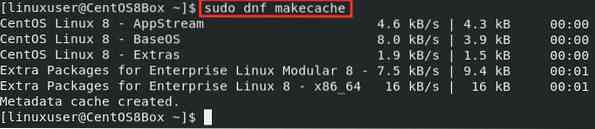
Če želite sistem nadgraditi, vnesite spodnji ukaz.
$ sudo dnf nadgradnja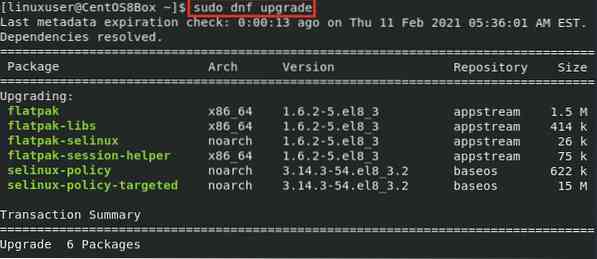
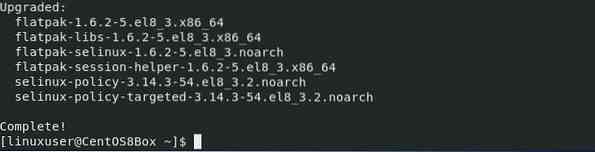
Zdaj bomo po posodobitvi predpomnilnika skladišča DNF in nameščenih paketov prenesli paket Webmin RPM in ga nato namestili z upraviteljem paketov dnf.
2. korak: Prenesite paket Webmin RPM
Za prenos paketa RPM za Webmin lahko:
Datoteko RPM prenesite z uradne spletne strani Webmin, tako da obiščete spodnjo povezavo:
https: // www.webmin.com / prenos.html
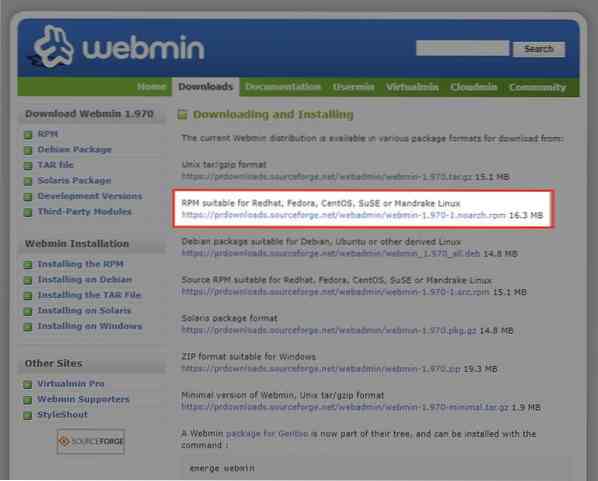
Ali pa prenesite paket RPM Webmin z izdajo naslednjega ukaza v terminalu CentOS 8.
$ wget http: // prdownloads.sourceforge.net / webadmin / webmin-1.970-1.noarch.vrtljajev na minuto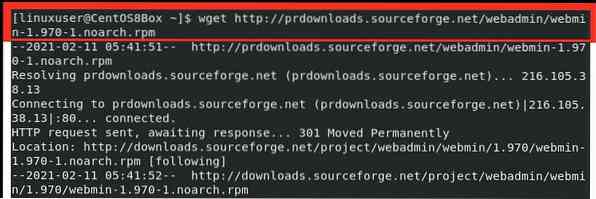
Po prenosu paketa Webmin RPM prenesite in namestite neobvezne odvisnosti, tako da vnesete spodnji ukaz.
$ sudo dnf install perl perl-Net-SSLeay openssl perl-Encode-Detect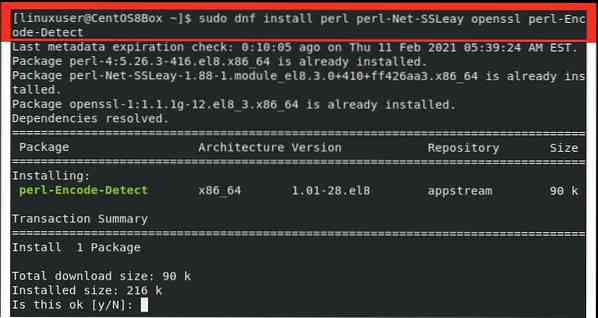
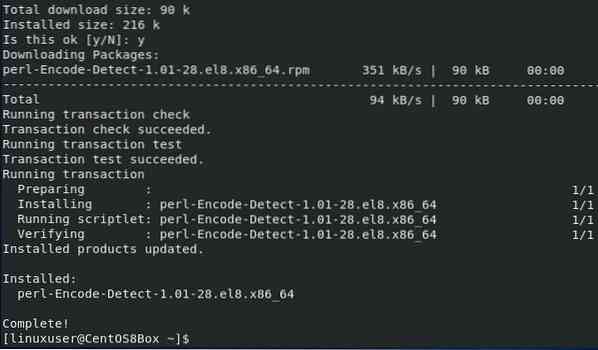
Ko bodo nameščene neobvezne odvisnosti Webmin, bomo namestili preneseni paket RPM Webmin.
3. korak: Namestite Webmin s pomočjo paketa RPM
Če želite namestiti Webmin s preneseno datoteko RPM, izdajte naslednji ukaz.
$ sudo rpm -Uvh webmin-1.970-1.noarch.vrtljajev na minuto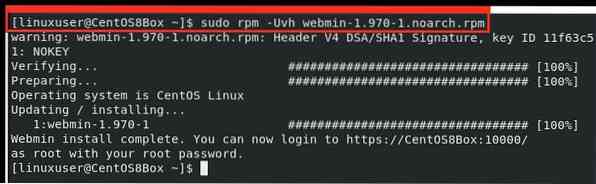
Zdaj je nameščena najnovejša stabilna različica Webmina.
Nadzorno ploščo Webmin lahko začnete uporabljati tako, da odprete brskalnik in obiščete localhost z vrati 10000, saj so privzeta vrata Webmin 10000.
https: // localhost: 10000
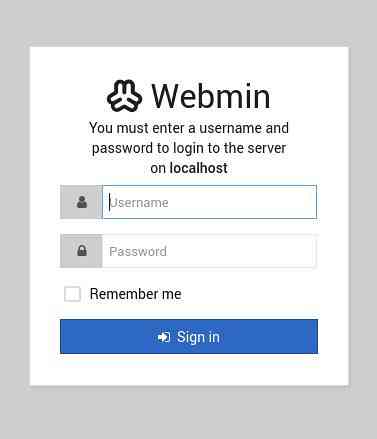
Za oddaljeno povezavo z Webmin boste morali konfigurirati nastavitve požarnega zidu za Webmin.
4. korak: Konfiguriranje nastavitev požarnega zidu za Webmin
Ker Webmin privzeto posluša na vratih 10000, bomo morali požarnemu zidu dodati vrata 10000. Če želite dovoliti vrata 10000, vnesite naslednji ukaz:
$ sudo firewall-cmd --add-port = 10000 / tcp --zone = public - permanent
Ko je požarni zid konfiguriran, lahko zdaj dostopate do spletnega vmesnika na daljavo.
5. korak: Začnite uporabljati Webmin
Če želite dostopati do Webmin iz katerega koli drugega sistema, lahko do njega dostopate tako, da v poljuben brskalnik po svoji izbiri vnesete naslov IP strežnika skupaj s številko vrat 10000.
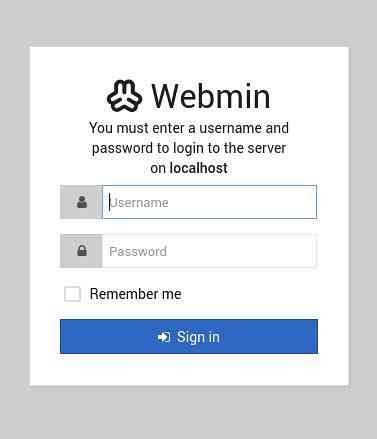
Zaključek
Ta članek vam je pokazal, kako namestite Webmin na CentOS 8. Pokazali smo vam tudi, kako konfigurirati sistemski požarni zid CentOS 8 za oddaljeni dostop do portala Webmin. Na portalu Webmin lahko upravljate in konfigurirate Linux strežnik glede na svoje potrebe in želje.
 Phenquestions
Phenquestions


